PS如何设计森林风化妆品海报发布时间:暂无
1.本课主要内容具体如图所示。
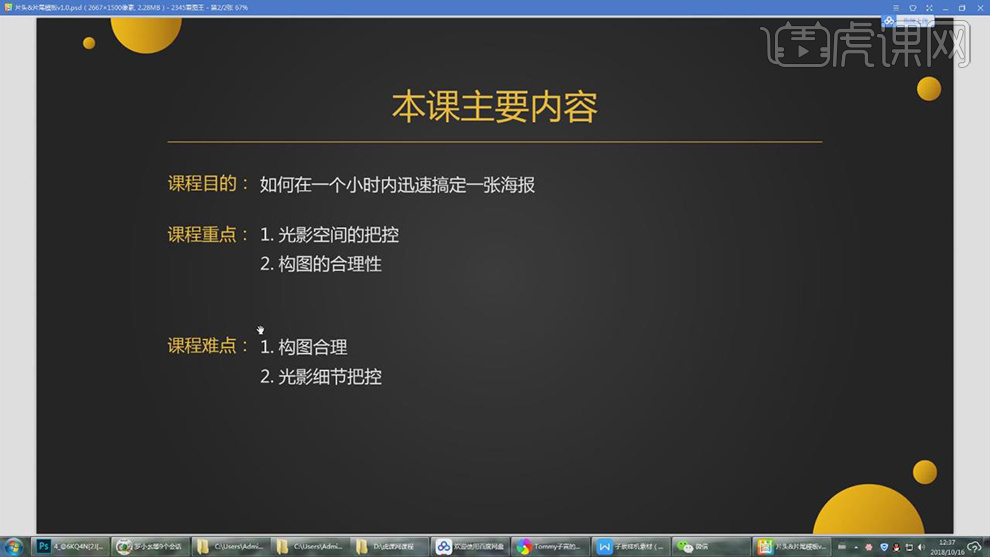 2.【打开】素材,新建【图层】,使用【画笔工具】,黑色画笔,进行涂抹,【Ctrl+T】调整大小与位置,【图层模式】柔光,具体如图示。
2.【打开】素材,新建【图层】,使用【画笔工具】,黑色画笔,进行涂抹,【Ctrl+T】调整大小与位置,【图层模式】柔光,具体如图示。
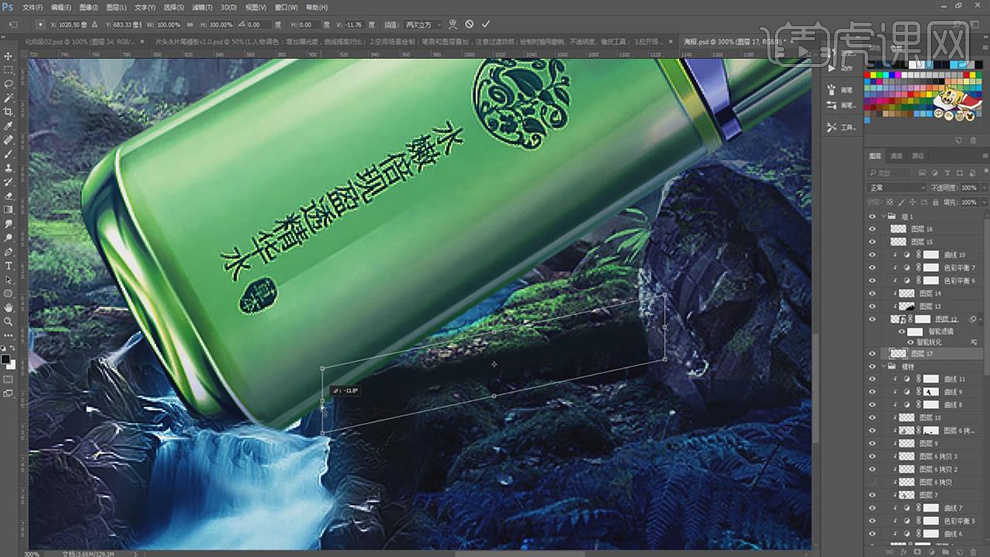 3.新建【图层】,使用【画笔工具】,【前景色】020c18,进行涂抹,【Ctrl+T】调整大小与位置,具体如图示。
3.新建【图层】,使用【画笔工具】,【前景色】020c18,进行涂抹,【Ctrl+T】调整大小与位置,具体如图示。
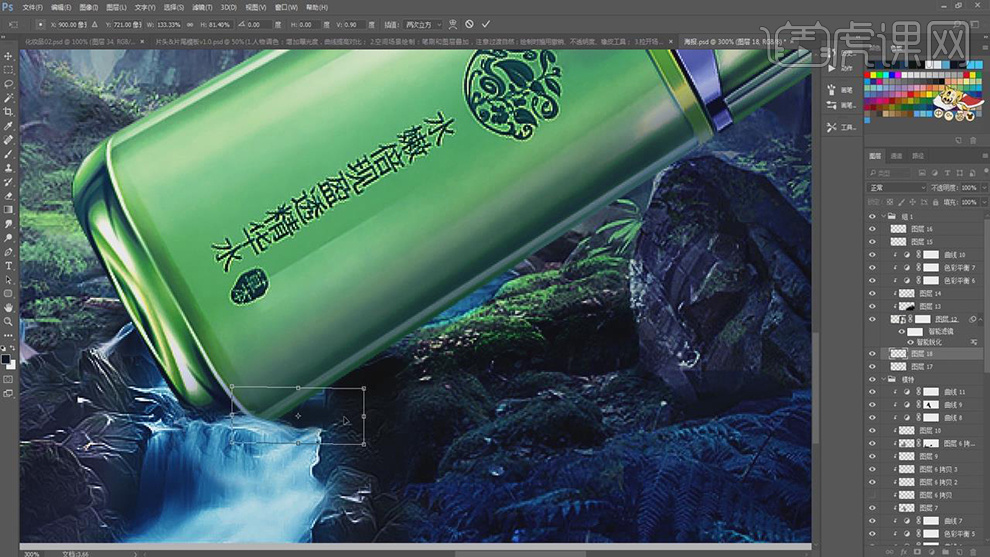 4.新建【图层】,使用【画笔工具】,【前景色】060917,进行涂抹,【图层模式】柔光,【Ctrl+T】调整大小与位置,具体如图示。
4.新建【图层】,使用【画笔工具】,【前景色】060917,进行涂抹,【图层模式】柔光,【Ctrl+T】调整大小与位置,具体如图示。
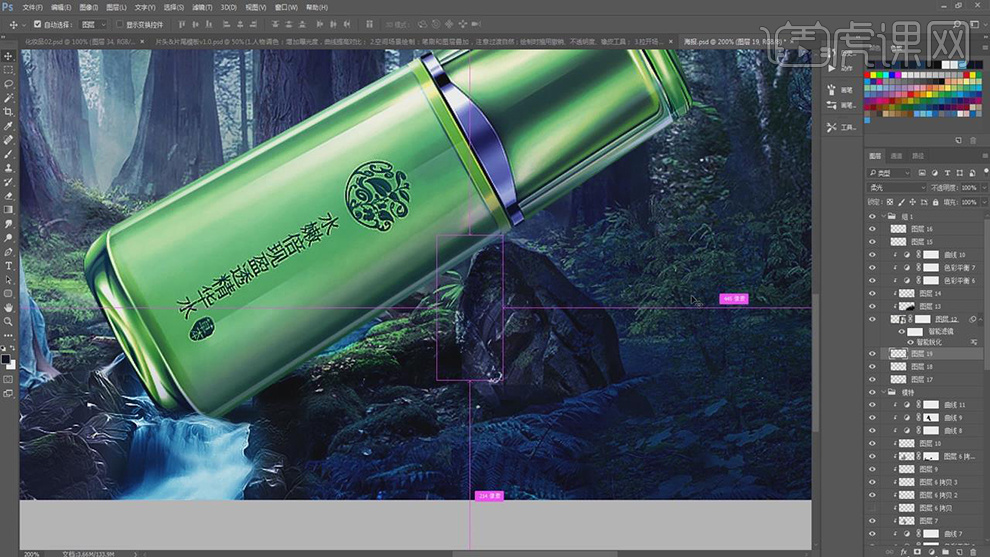 5.按【Ctrl+单击缩览图】调出产品选区,新建【图层】,按【Alt+单击图层间】创建剪切蒙版,【Ctrl+Delete】填充白色,【图层模式】叠加,【滤镜】-【模糊】-【高斯模糊】1像素,具体如图示。
5.按【Ctrl+单击缩览图】调出产品选区,新建【图层】,按【Alt+单击图层间】创建剪切蒙版,【Ctrl+Delete】填充白色,【图层模式】叠加,【滤镜】-【模糊】-【高斯模糊】1像素,具体如图示。
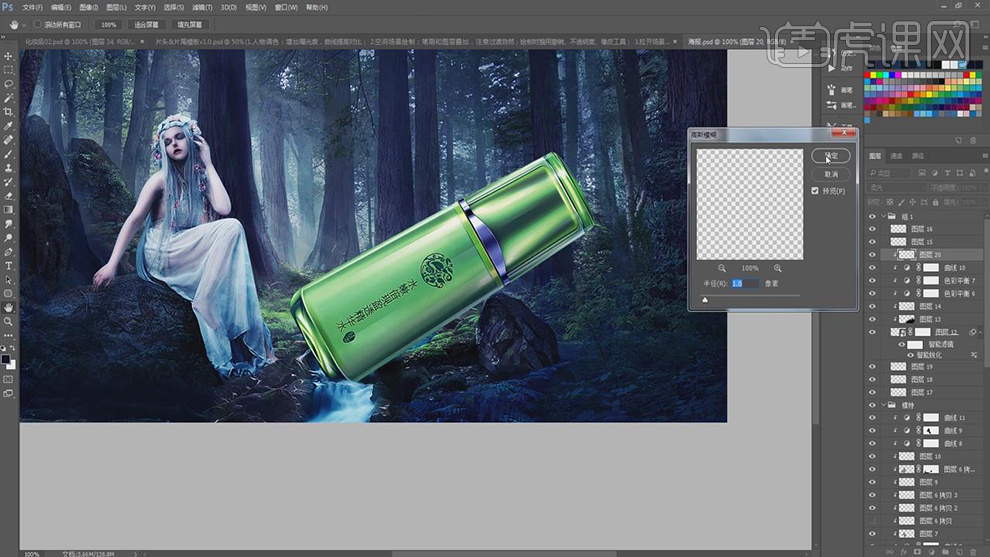 6.按【Ctrl+单击缩览图】调出产品选区,新建【图层】,按【Alt+单击图层间】创建剪切蒙版,【Alt+Delete】填充黑色,【滤镜】-【模糊】-【高斯模糊】1像素,具体如图示。
6.按【Ctrl+单击缩览图】调出产品选区,新建【图层】,按【Alt+单击图层间】创建剪切蒙版,【Alt+Delete】填充黑色,【滤镜】-【模糊】-【高斯模糊】1像素,具体如图示。
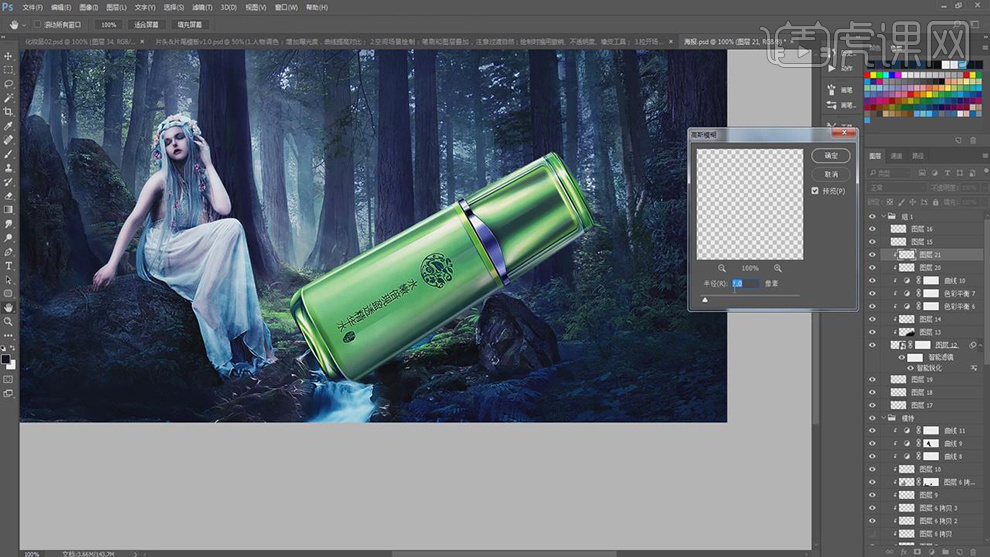 7.使用【钢笔工具】,进行绘制路径。【右键】描边路径,【勾选】模拟压力,【填充】268e3b,【滤镜】-【锐化】-【智能锐化】,具体如图示。
7.使用【钢笔工具】,进行绘制路径。【右键】描边路径,【勾选】模拟压力,【填充】268e3b,【滤镜】-【锐化】-【智能锐化】,具体如图示。
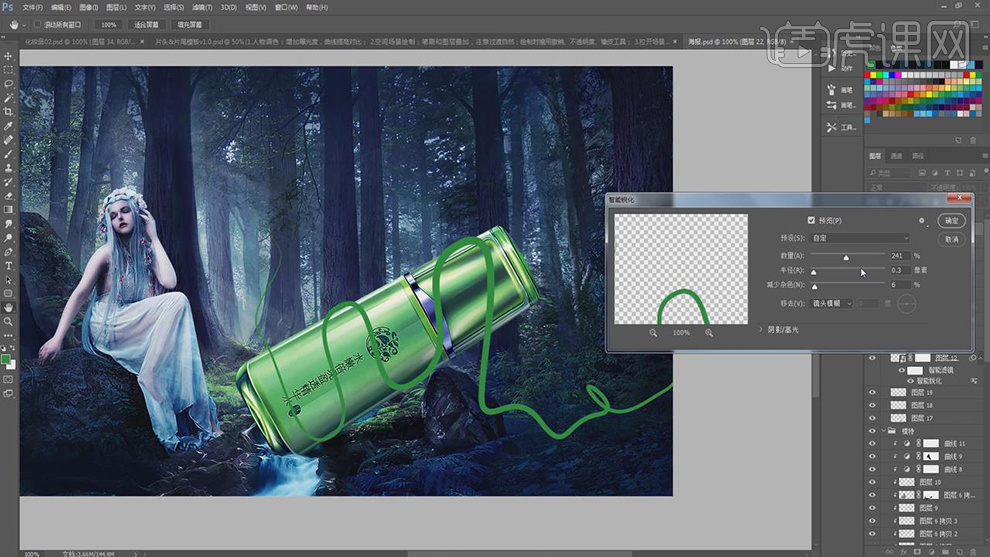 8.使用【钢笔工具】,进行绘制,【Delete】删除多余部分。添加【蒙版】,使用【钢笔工具】,进行选区,【Ctrl+Delete】填充黑色,具体如图示。
8.使用【钢笔工具】,进行绘制,【Delete】删除多余部分。添加【蒙版】,使用【钢笔工具】,进行选区,【Ctrl+Delete】填充黑色,具体如图示。
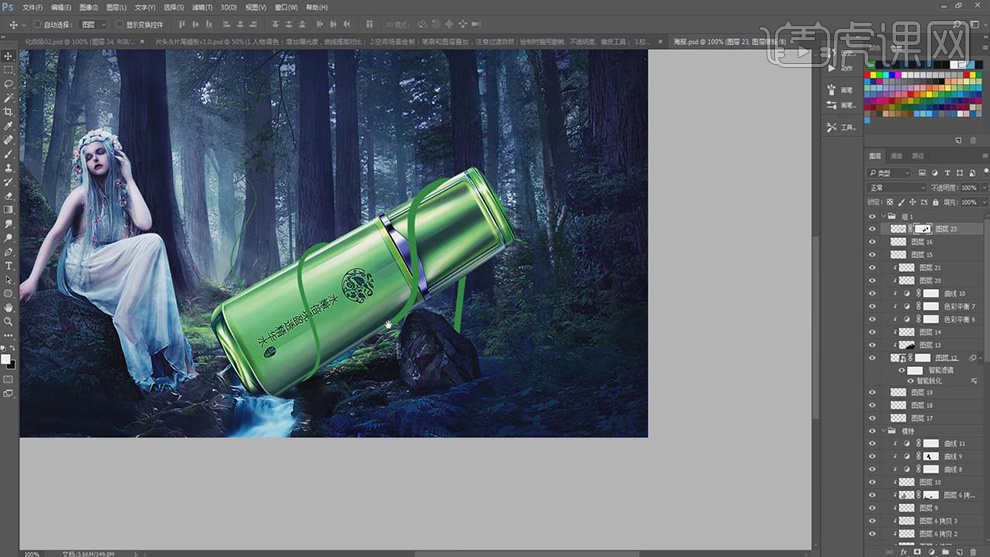 9.双击【图层】图层样式,【勾选】斜面与浮雕,调整【参数】,具体参数如图示。
9.双击【图层】图层样式,【勾选】斜面与浮雕,调整【参数】,具体参数如图示。
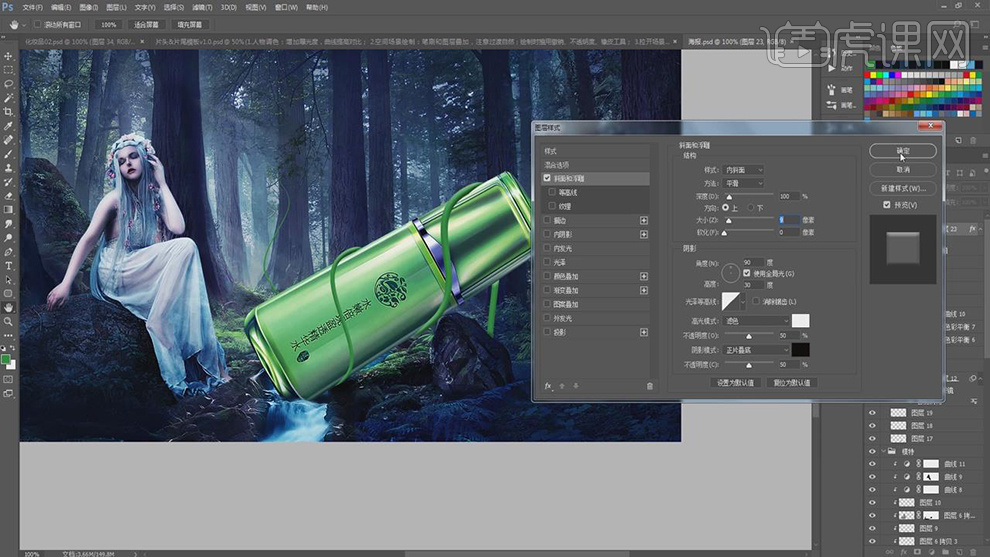 10.按【Ctrl+单击缩览图】调出选区,【填充】黑色,【Delete】填充黑色,按【Alt+单击图层间】创建剪切蒙版,【滤镜】-【模糊】-【高斯模糊】1像素,【图层模式】叠加,具体如图示。
10.按【Ctrl+单击缩览图】调出选区,【填充】黑色,【Delete】填充黑色,按【Alt+单击图层间】创建剪切蒙版,【滤镜】-【模糊】-【高斯模糊】1像素,【图层模式】叠加,具体如图示。
 11.新建【色彩平衡】,点击【创建剪切蒙版】,调整【中间调】参数,具体参数如图示。
11.新建【色彩平衡】,点击【创建剪切蒙版】,调整【中间调】参数,具体参数如图示。
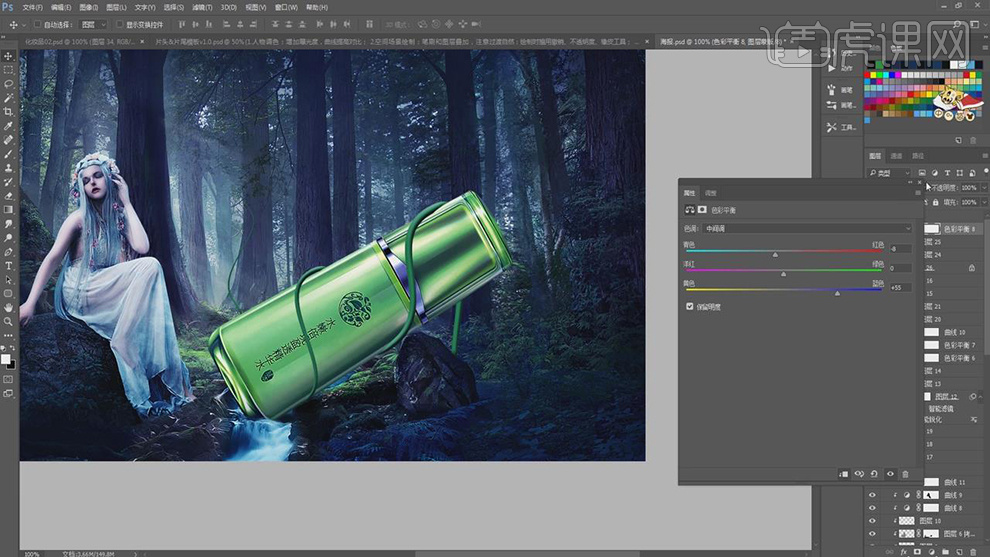 12.【Ctrl+J】复制图层,调整【位置】,【滤镜】-【模糊】-【高斯模糊】1像素,【图层模式】叠加,【载入】选区,新建【图层】,【填充】黑色,【不透明度】80%,具体如图示。
12.【Ctrl+J】复制图层,调整【位置】,【滤镜】-【模糊】-【高斯模糊】1像素,【图层模式】叠加,【载入】选区,新建【图层】,【填充】黑色,【不透明度】80%,具体如图示。
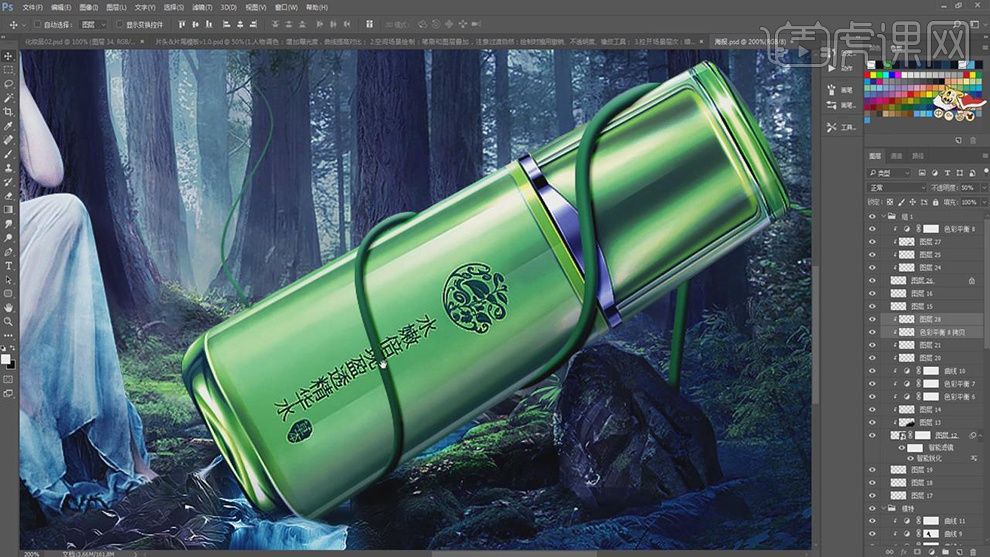 13.新建【曲线】,点击【创建剪切蒙版】,调整【曲线】,具体如图示。
13.新建【曲线】,点击【创建剪切蒙版】,调整【曲线】,具体如图示。
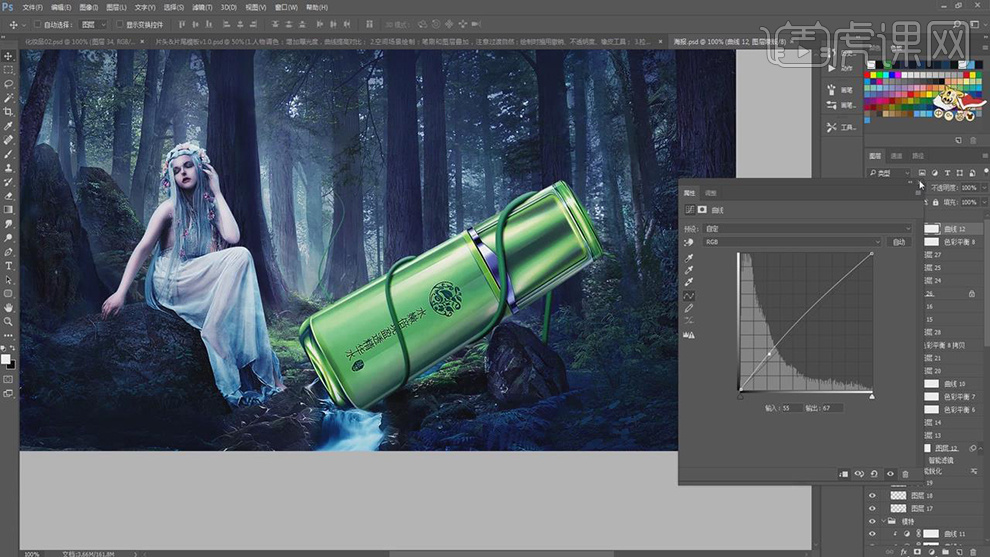 14.新建【图层】,使用【钢笔工具】,进行绘制。使用【钢笔工具】,进行【选区】,【Delete】删除多余部分,【滤镜】-【锐化】-【智能锐化】。新建【斜面与浮雕】,具体如图示。
14.新建【图层】,使用【钢笔工具】,进行绘制。使用【钢笔工具】,进行【选区】,【Delete】删除多余部分,【滤镜】-【锐化】-【智能锐化】。新建【斜面与浮雕】,具体如图示。
 15.【填充】3c9f78,新建【曲线】,进行压暗调整,具体如图示。
15.【填充】3c9f78,新建【曲线】,进行压暗调整,具体如图示。
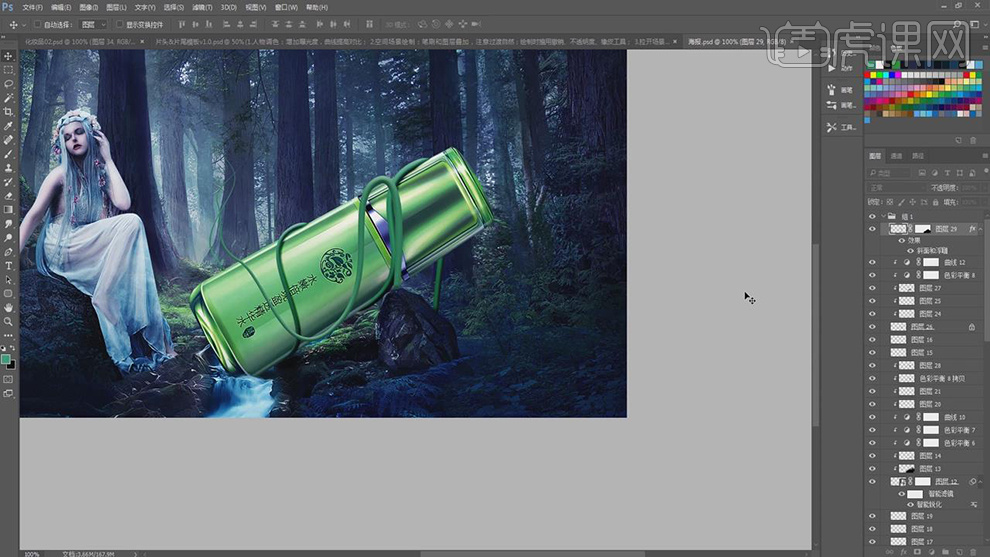 16.【Ctrl+C】复制素材,【Ctrl+V】粘贴素材,【滤镜】-【锐化】-【智能锐化】数量241%。勾选【斜面与浮雕】大小9像素,新建【色彩平衡】,调整【参数】,具体如图示。
16.【Ctrl+C】复制素材,【Ctrl+V】粘贴素材,【滤镜】-【锐化】-【智能锐化】数量241%。勾选【斜面与浮雕】大小9像素,新建【色彩平衡】,调整【参数】,具体如图示。
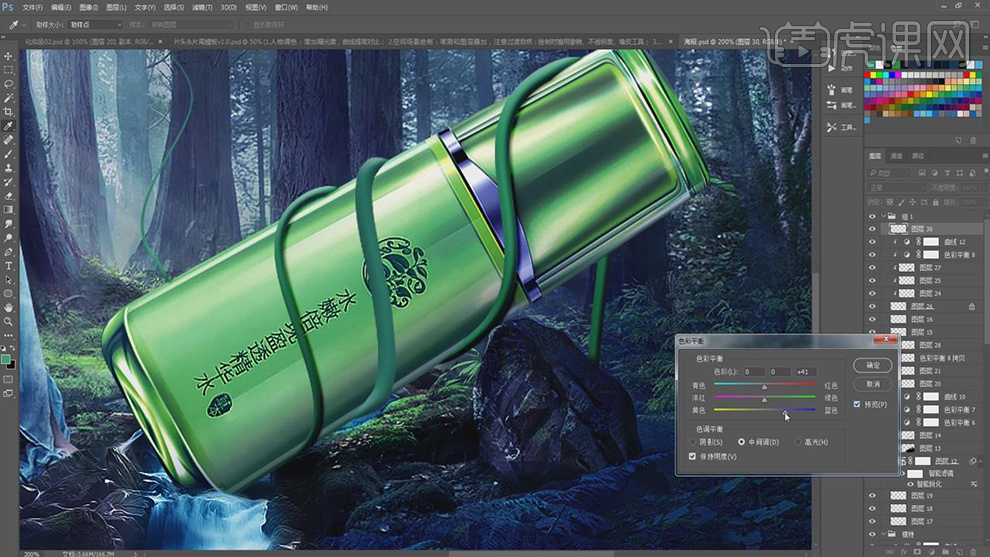 17.新建【曲线】,进行压暗调整,使用【画笔工具】,黑色画笔,进行涂抹,调整【不透明度】80%,具体如图示。
17.新建【曲线】,进行压暗调整,使用【画笔工具】,黑色画笔,进行涂抹,调整【不透明度】80%,具体如图示。
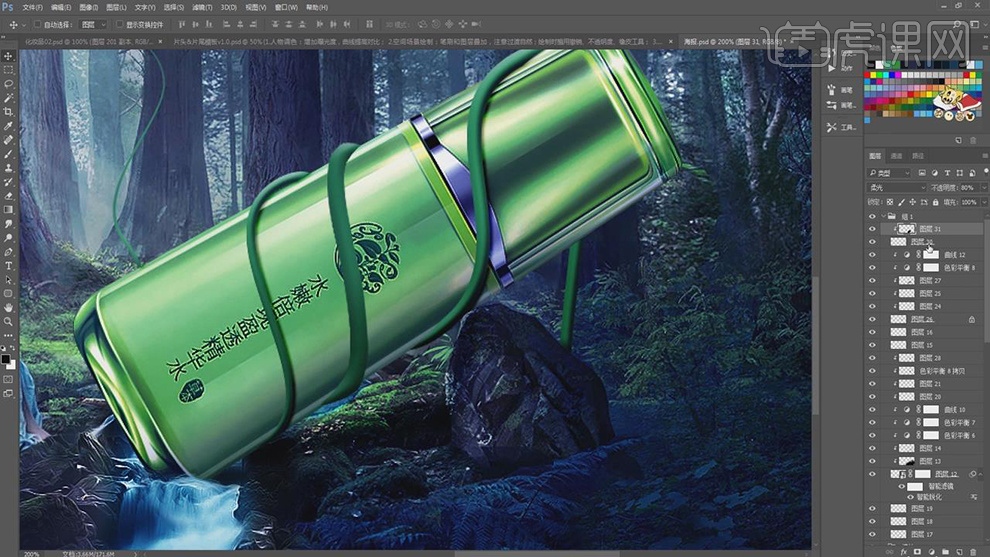 18.【Ctrl+J】复制图层,【滤镜】-【模糊】-【高斯模糊】2像素,【图层模式】叠加。新建【图层】,【滤镜】-【模糊】-【高斯模糊】1像素,【不透明度】50%。
18.【Ctrl+J】复制图层,【滤镜】-【模糊】-【高斯模糊】2像素,【图层模式】叠加。新建【图层】,【滤镜】-【模糊】-【高斯模糊】1像素,【不透明度】50%。
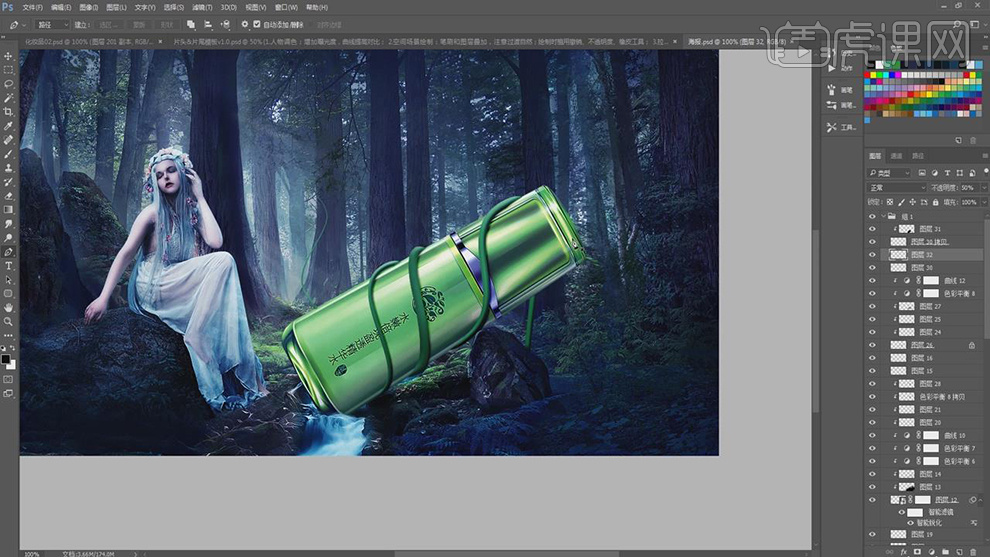 19.重复操作使用【钢笔工具】,进行绘制藤蔓,勾选【斜面与浮雕】,【填充】颜色,按【Alt+移动复制】调整位置,【Ctrl+T】水平翻转,具体如图示。
19.重复操作使用【钢笔工具】,进行绘制藤蔓,勾选【斜面与浮雕】,【填充】颜色,按【Alt+移动复制】调整位置,【Ctrl+T】水平翻转,具体如图示。
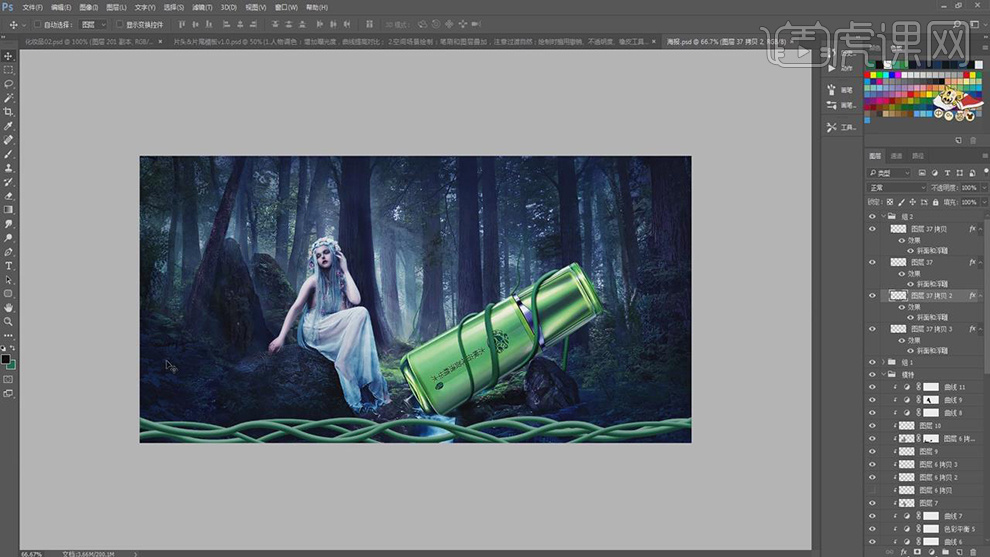 20.【Ctrl+E】合并图层,新建【曲线】,进行压暗调整。新建【色彩平衡】,调整【中间调】参数,具体参数如图示。
20.【Ctrl+E】合并图层,新建【曲线】,进行压暗调整。新建【色彩平衡】,调整【中间调】参数,具体参数如图示。
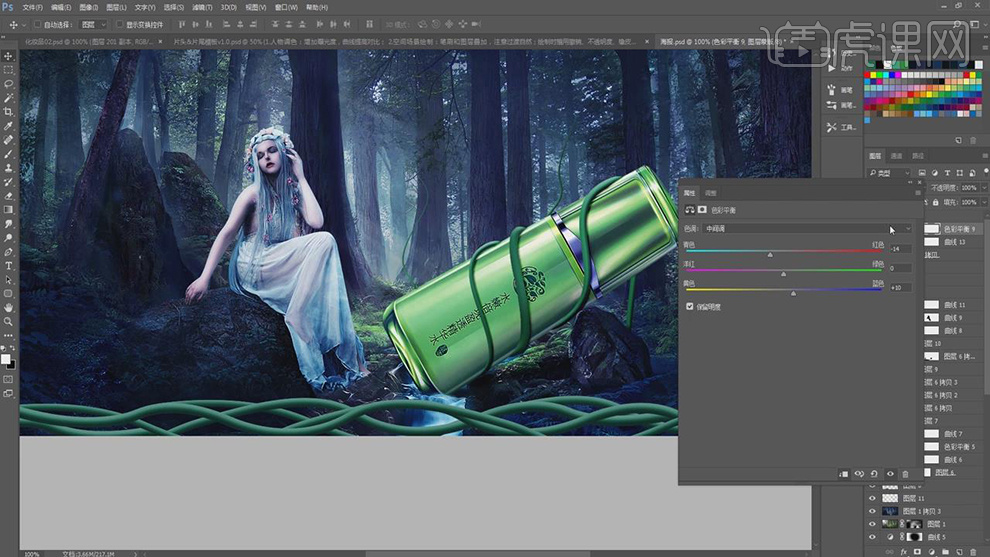 21.新建【图层】,按【Alt+单击图层间】创建剪切蒙版,【图层模式】柔光,使用【画笔工具】,黑色画笔,进行涂抹,【不透明度】50%,具体如图示。
21.新建【图层】,按【Alt+单击图层间】创建剪切蒙版,【图层模式】柔光,使用【画笔工具】,黑色画笔,进行涂抹,【不透明度】50%,具体如图示。
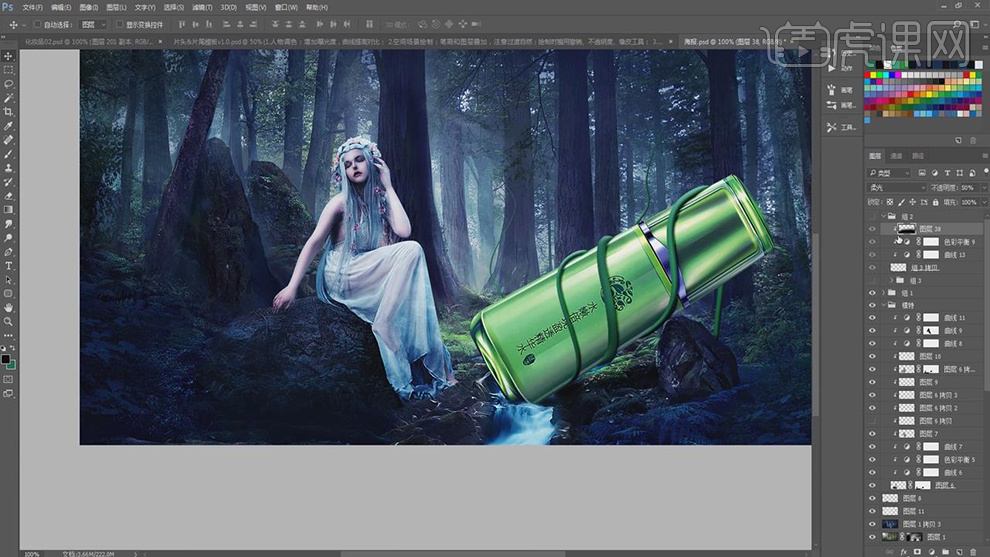 22.【Ctrl+C】复制叶子素材,【Ctrl+V】粘贴到【图层】中,【Ctrl+B】色彩平衡,调整【参数】,具体如图示。
22.【Ctrl+C】复制叶子素材,【Ctrl+V】粘贴到【图层】中,【Ctrl+B】色彩平衡,调整【参数】,具体如图示。
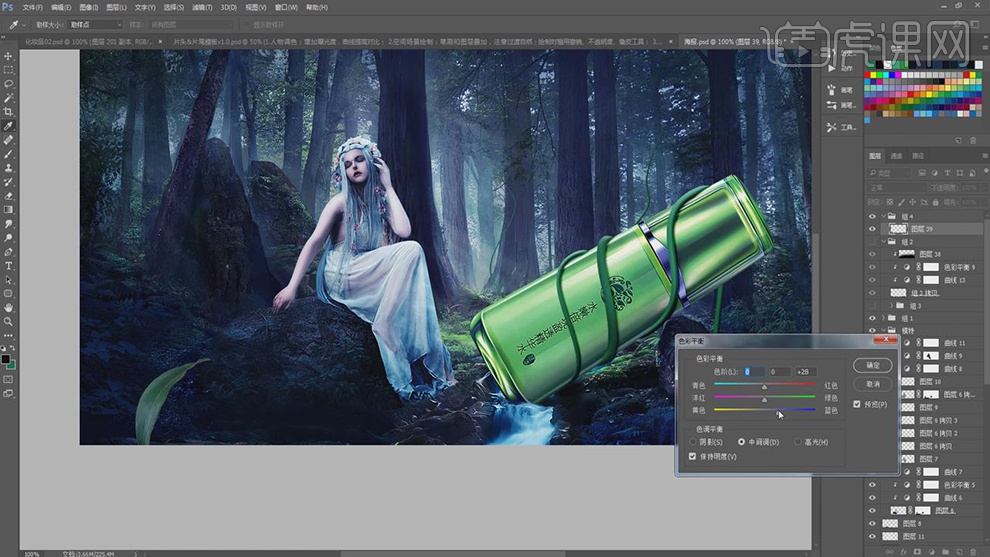 23.按【Alt+移动复制】叶子,【Ctrl+T】调整大小与位置,【Ctrl+T】水平翻转,【滤镜】-【模糊】-【高斯模糊】4.6像素,重复【操作】,具体如图示。
23.按【Alt+移动复制】叶子,【Ctrl+T】调整大小与位置,【Ctrl+T】水平翻转,【滤镜】-【模糊】-【高斯模糊】4.6像素,重复【操作】,具体如图示。
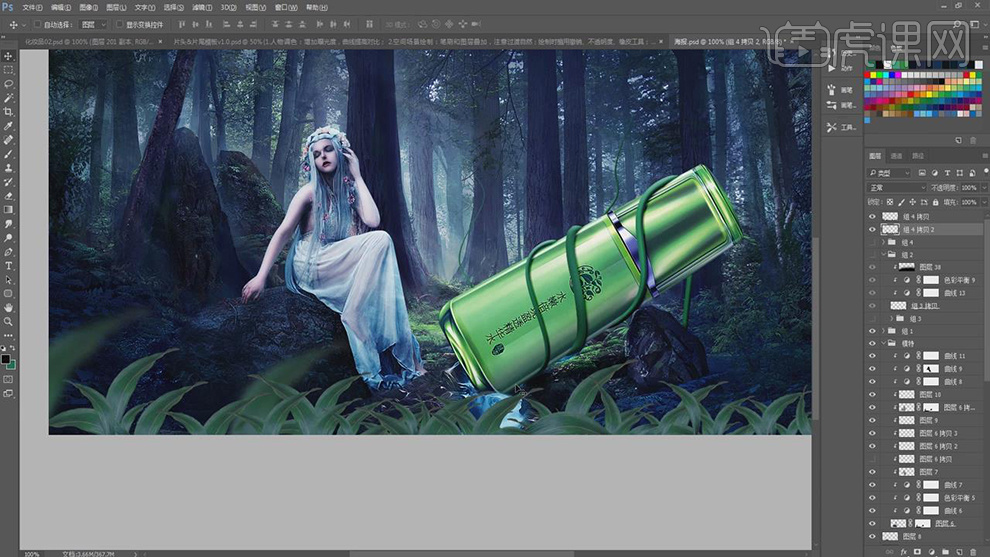 24.新建【曲线】,调整【输入】158,【输出】116,进行压暗调整。新建【色彩平衡】,调整【中间调】参数,具体如图示。
24.新建【曲线】,调整【输入】158,【输出】116,进行压暗调整。新建【色彩平衡】,调整【中间调】参数,具体如图示。
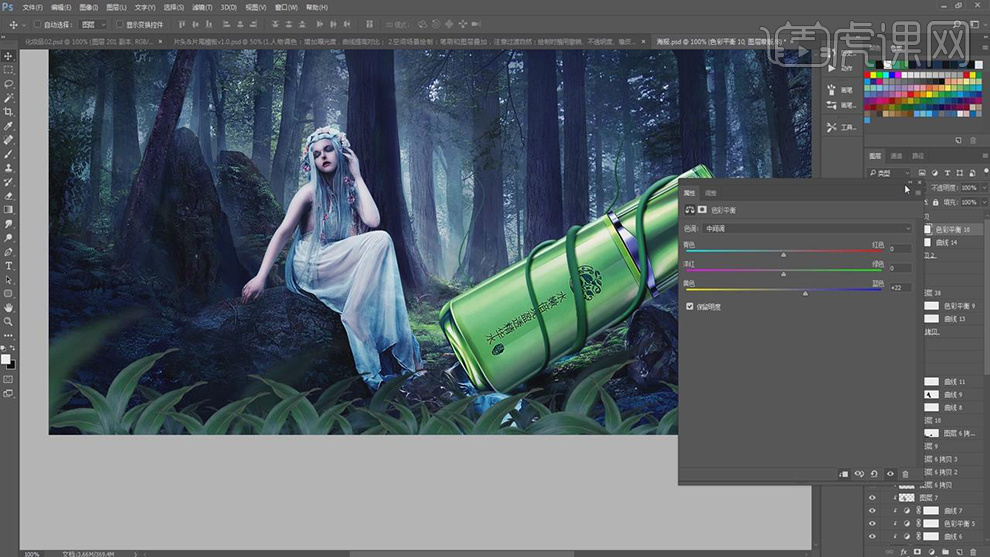 25.调整【图层】位置,【Ctrl+M】曲线,将【曲线】压暗调整。【Ctrl+B】色彩平衡,调整【参数】,具体参数如图示。
25.调整【图层】位置,【Ctrl+M】曲线,将【曲线】压暗调整。【Ctrl+B】色彩平衡,调整【参数】,具体参数如图示。
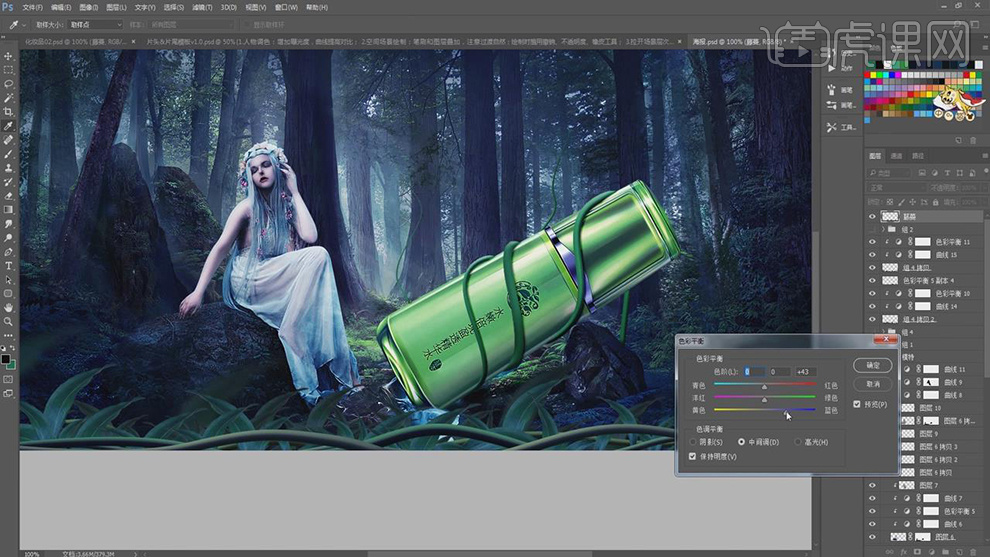 26.导入【蝴蝶素材】,【Ctrl+T】调整大小与位置,【Ctrl+B】色彩平衡,调整【参数】,具体参数如图示。
26.导入【蝴蝶素材】,【Ctrl+T】调整大小与位置,【Ctrl+B】色彩平衡,调整【参数】,具体参数如图示。
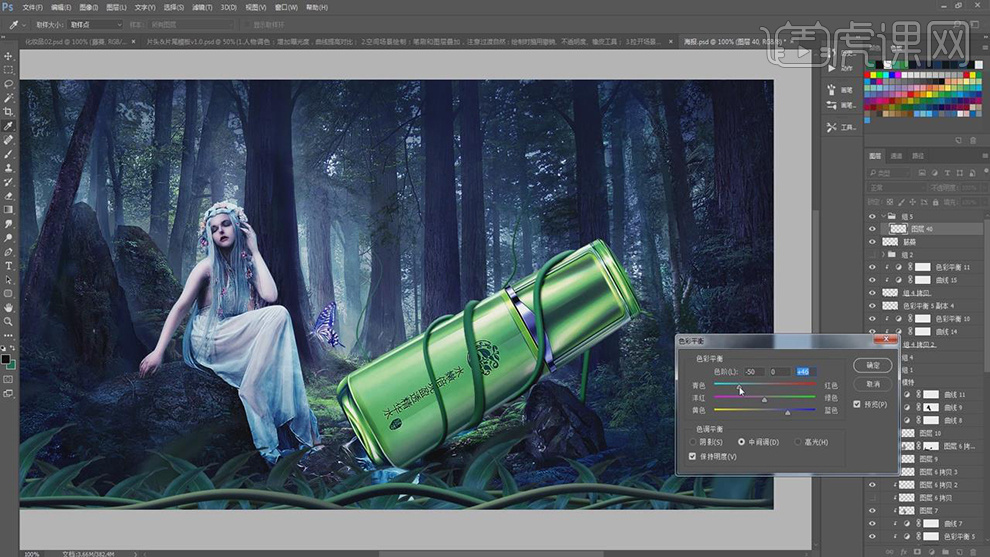 27.【Ctrl+U】色相/饱和度,调整【饱和度】-29。【Ctrl+M】曲线,调整【曲线】参数,具体如图示。
27.【Ctrl+U】色相/饱和度,调整【饱和度】-29。【Ctrl+M】曲线,调整【曲线】参数,具体如图示。
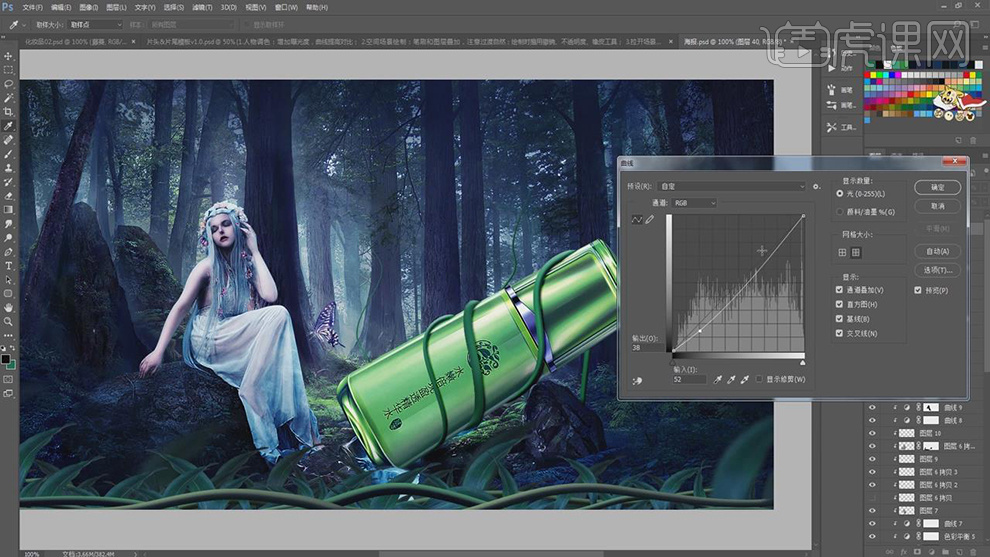 28.【滤镜】-【锐化】-【智能锐化】数量100像素。按【Alt+移动复制】蝴蝶,【Ctrl+T】调整大小与位置,具体如图示。
28.【滤镜】-【锐化】-【智能锐化】数量100像素。按【Alt+移动复制】蝴蝶,【Ctrl+T】调整大小与位置,具体如图示。
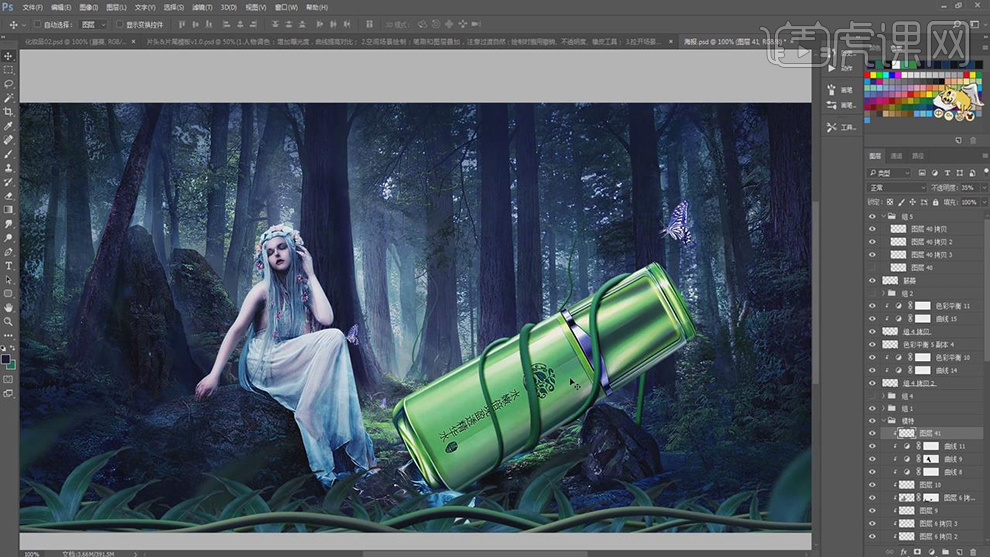 29.新建【曲线】,进行压暗调整。新建【色相/饱和度】,调整【饱和度】+32,【新建】图层,按【Alt+单击图层间】创建剪切蒙版,使用【画笔工具】,进行涂抹,具体如图示。
29.新建【曲线】,进行压暗调整。新建【色相/饱和度】,调整【饱和度】+32,【新建】图层,按【Alt+单击图层间】创建剪切蒙版,使用【画笔工具】,进行涂抹,具体如图示。
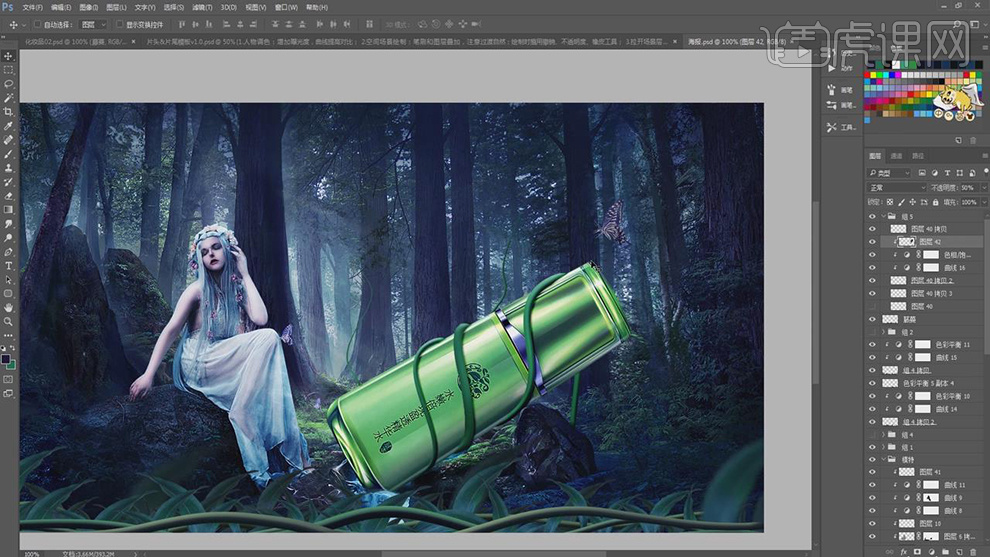 30.导入【花瓣】素材,【Ctrl+T】调整大小与位置,【Ctrl+B】色彩平衡,调整【参数】,具体如图示。
30.导入【花瓣】素材,【Ctrl+T】调整大小与位置,【Ctrl+B】色彩平衡,调整【参数】,具体如图示。
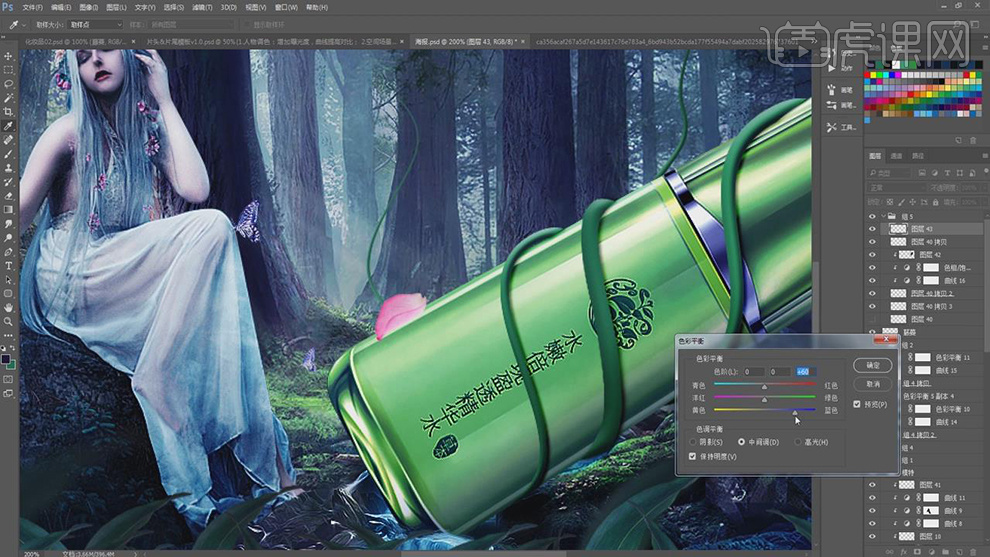 31.新建【图层】,按【Alt+单击图层间】创建间蒙版,使用【画笔工具】,进行涂抹,【Ctrl+T】调整大小与位置,具体如图示。
31.新建【图层】,按【Alt+单击图层间】创建间蒙版,使用【画笔工具】,进行涂抹,【Ctrl+T】调整大小与位置,具体如图示。
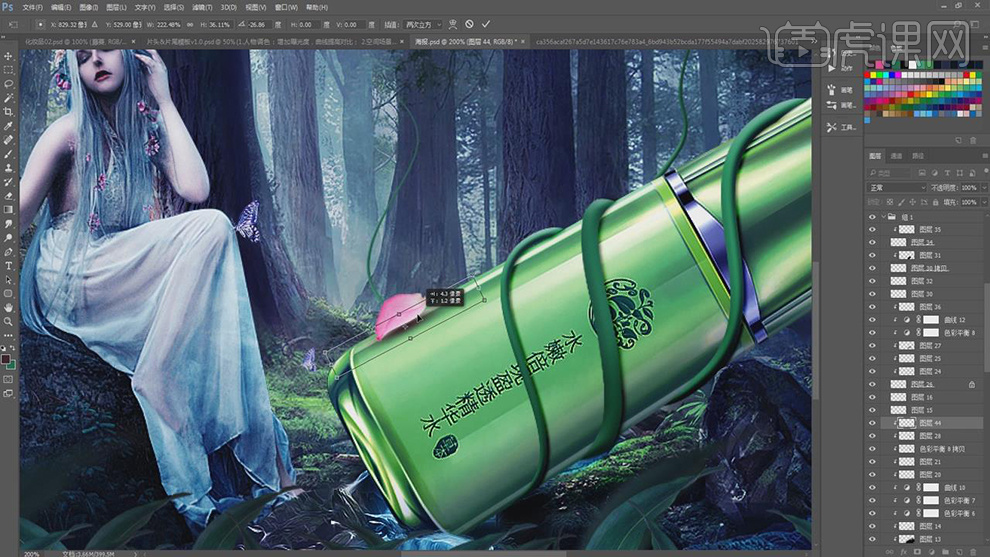 32.新建【图层】,按【Alt+单击图层间】创建间蒙版,使用【画笔工具】,进行涂抹,进行涂抹花瓣,具体如图示。
32.新建【图层】,按【Alt+单击图层间】创建间蒙版,使用【画笔工具】,进行涂抹,进行涂抹花瓣,具体如图示。
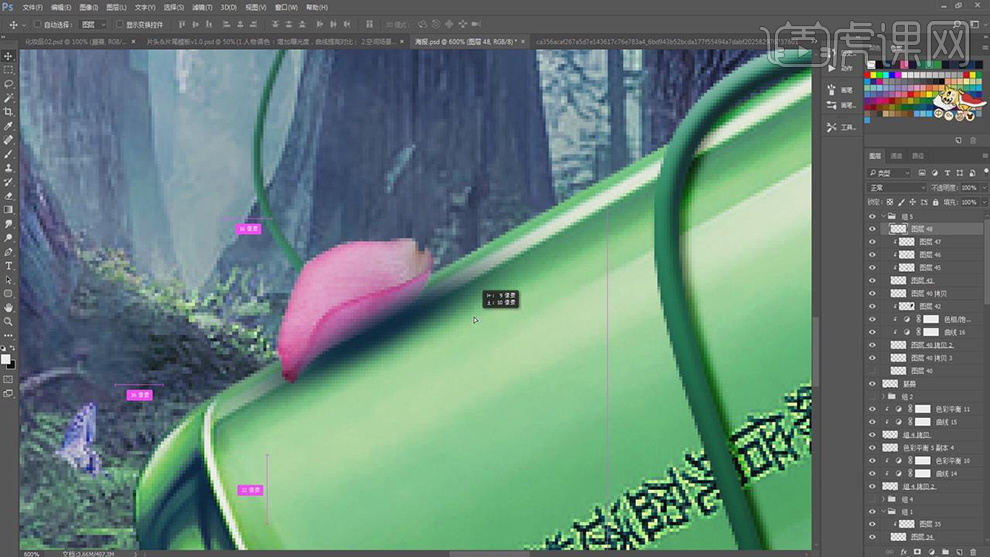 33.导入【花瓣】素材,调整【大小】与【位置】,【滤镜】-【模糊】-【动感模糊】,调整【参数】,具体如图示。
33.导入【花瓣】素材,调整【大小】与【位置】,【滤镜】-【模糊】-【动感模糊】,调整【参数】,具体如图示。
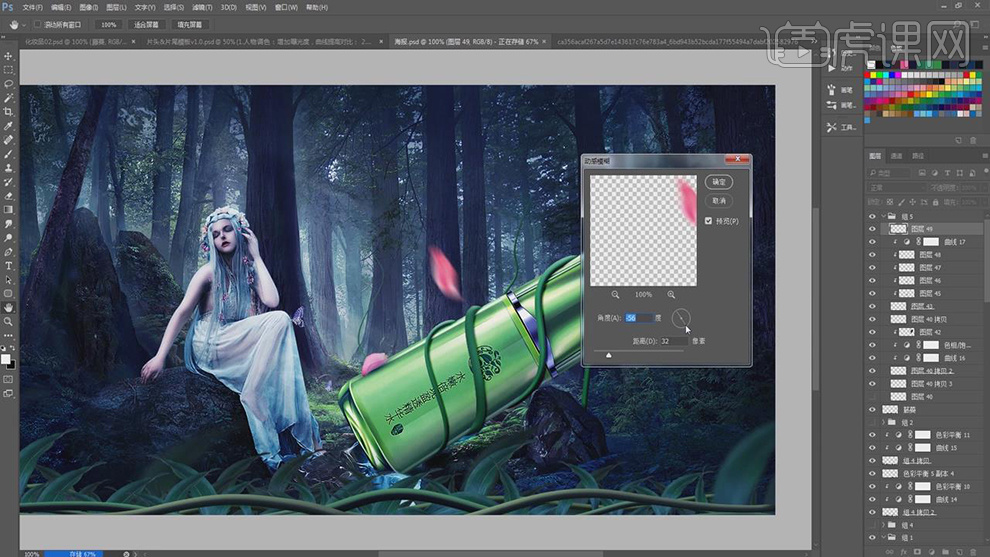 34.按【Alt+移动复制】【Ctrl+T】调整【位置】与【大小】,导入【文字】素材,调整【位置】,具体如图示。
34.按【Alt+移动复制】【Ctrl+T】调整【位置】与【大小】,导入【文字】素材,调整【位置】,具体如图示。
 35.导入【叶子】素材,【Ctrl+T】调整【大小】与【位置】,【Ctrl+B】色彩平衡,调整【参数】,具体如图示。
35.导入【叶子】素材,【Ctrl+T】调整【大小】与【位置】,【Ctrl+B】色彩平衡,调整【参数】,具体如图示。
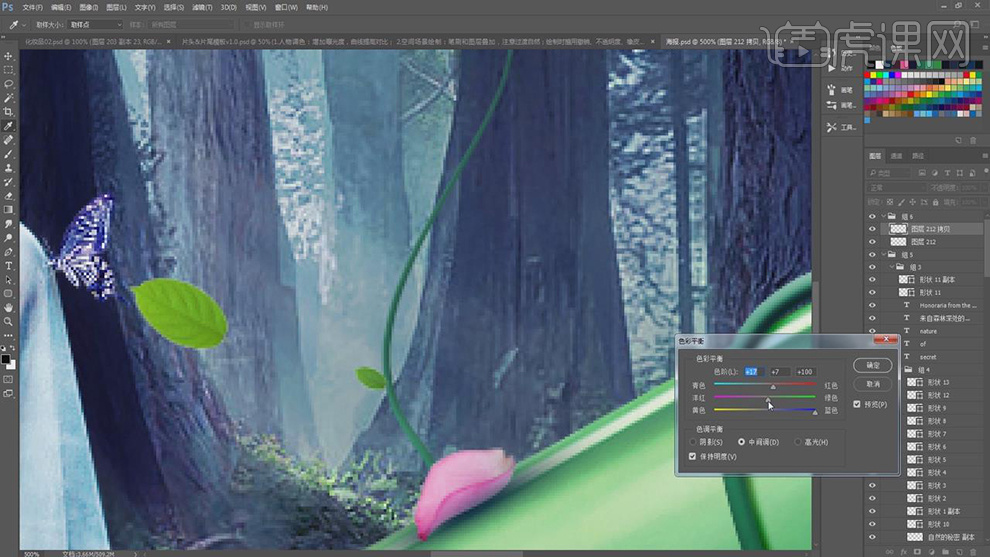 36.按【Alt+移动复制】叶子,【Ctrl+T】右键【水平翻转】,调整【大小】与【位置】,具体如图示。
36.按【Alt+移动复制】叶子,【Ctrl+T】右键【水平翻转】,调整【大小】与【位置】,具体如图示。
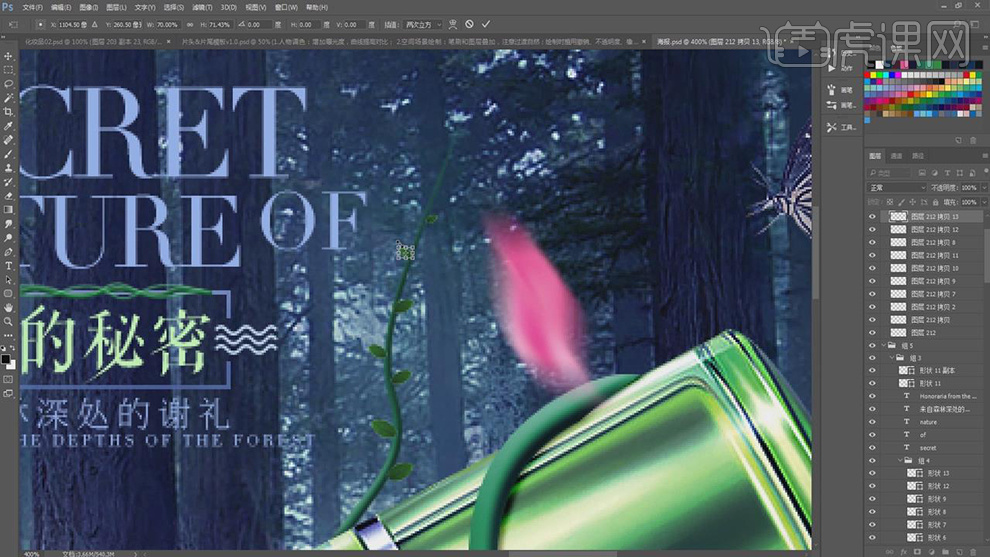 37.【Ctrl+Alt+Shift+E】盖印图层,新建【色彩平衡】,调整【高光】参数,具体参数效果如图示。
37.【Ctrl+Alt+Shift+E】盖印图层,新建【色彩平衡】,调整【高光】参数,具体参数效果如图示。
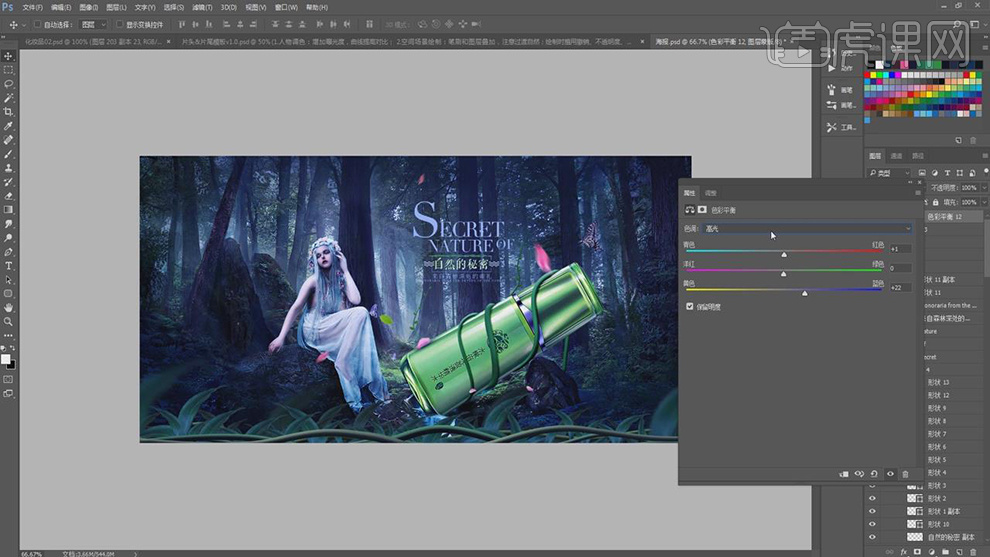 38.【色彩平衡】面板,调整【中间调】参数,具体参数效果如图示。
38.【色彩平衡】面板,调整【中间调】参数,具体参数效果如图示。
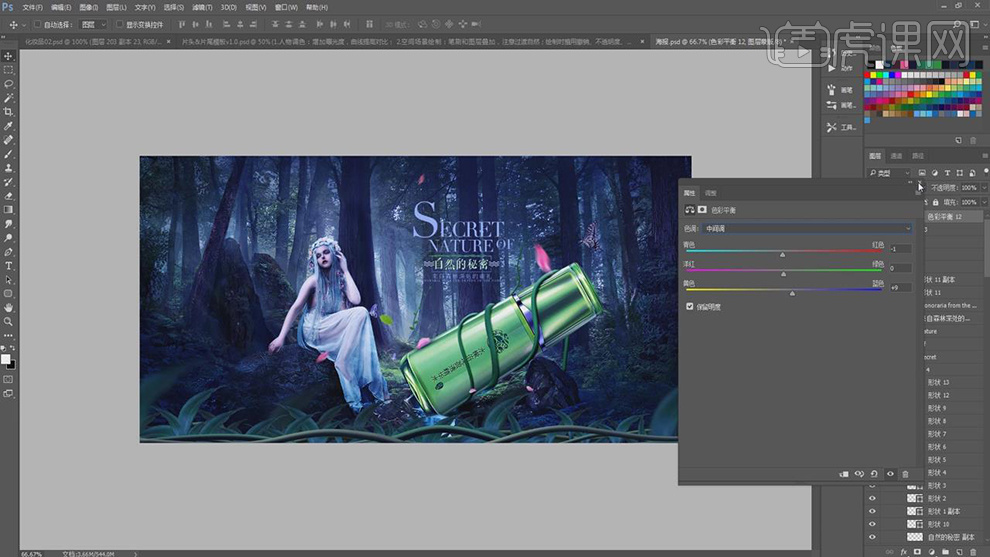 39.新建【色彩平衡】,调整【中间调】青色-5,蓝色+1。【高光】黄色-22,具体如图示。
39.新建【色彩平衡】,调整【中间调】青色-5,蓝色+1。【高光】黄色-22,具体如图示。
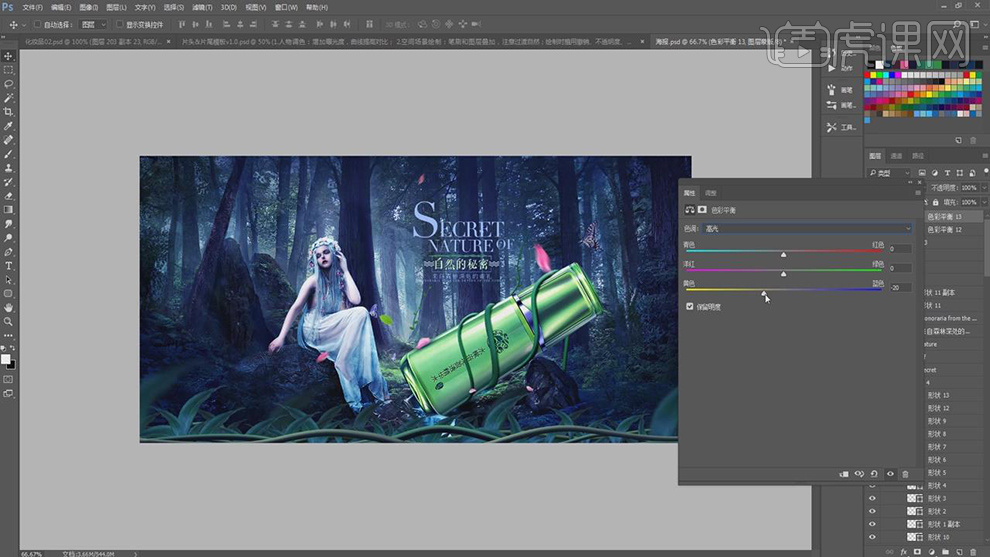 40.新建【渐变映射】,蓝红黄渐变,【图层】不透明度10%,具体如图示。
40.新建【渐变映射】,蓝红黄渐变,【图层】不透明度10%,具体如图示。
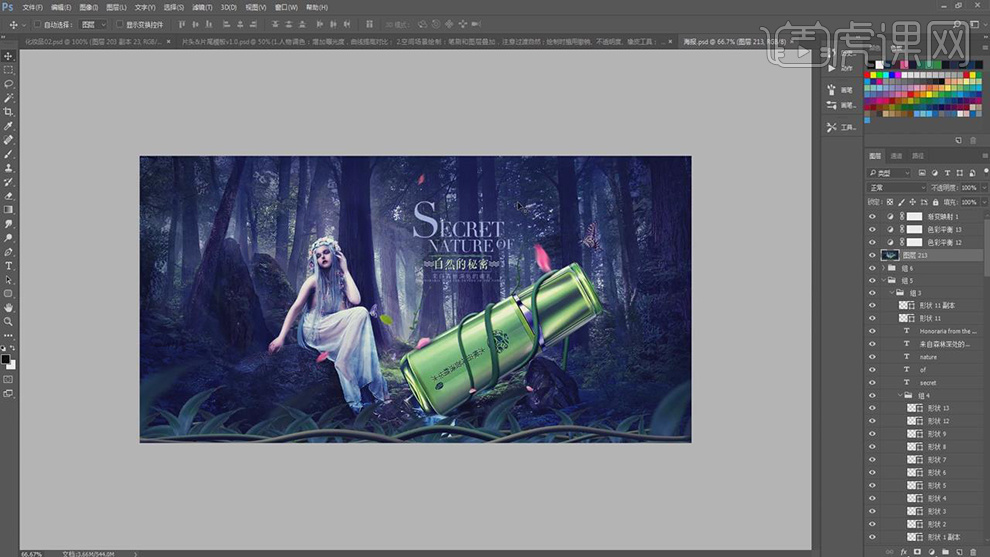 41.【滤镜】-【Camera Raw】滤镜,调整【基本】参数,具体参数如图示。
41.【滤镜】-【Camera Raw】滤镜,调整【基本】参数,具体参数如图示。
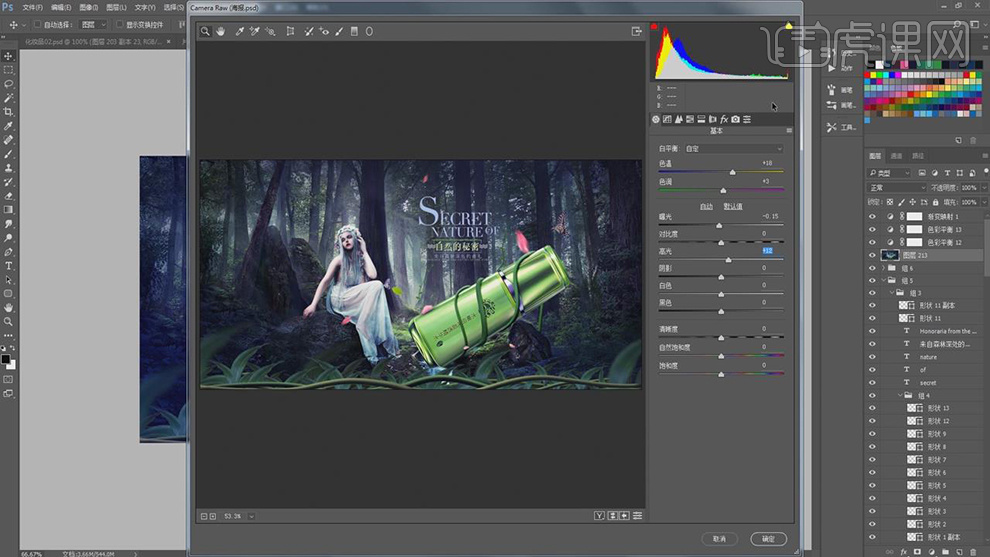 42.【HSL/灰度】面板,调整【色相】参数,具体参数如图示。
42.【HSL/灰度】面板,调整【色相】参数,具体参数如图示。
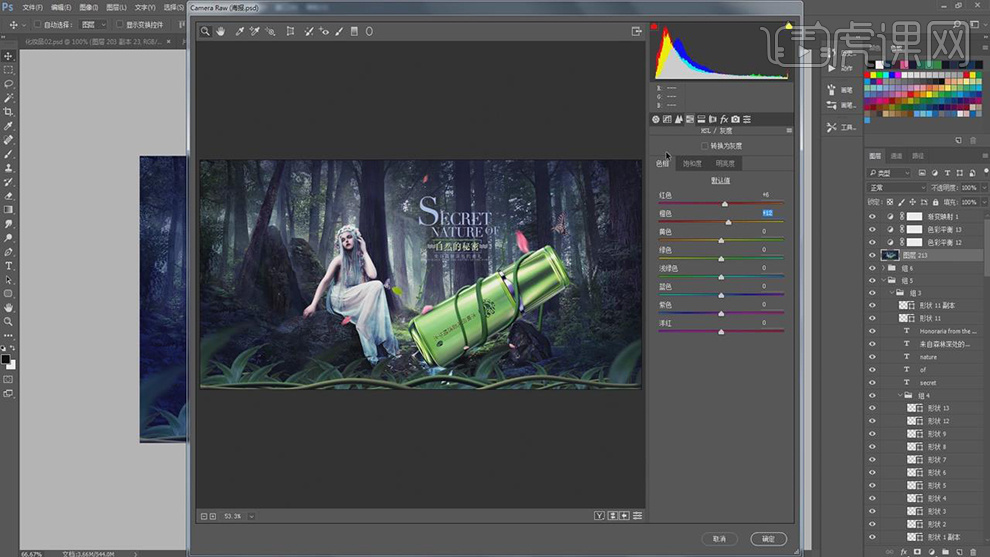 43.【滤镜】-【锐化】-【智能锐化】,调整【参数】,具体如图示。
43.【滤镜】-【锐化】-【智能锐化】,调整【参数】,具体如图示。
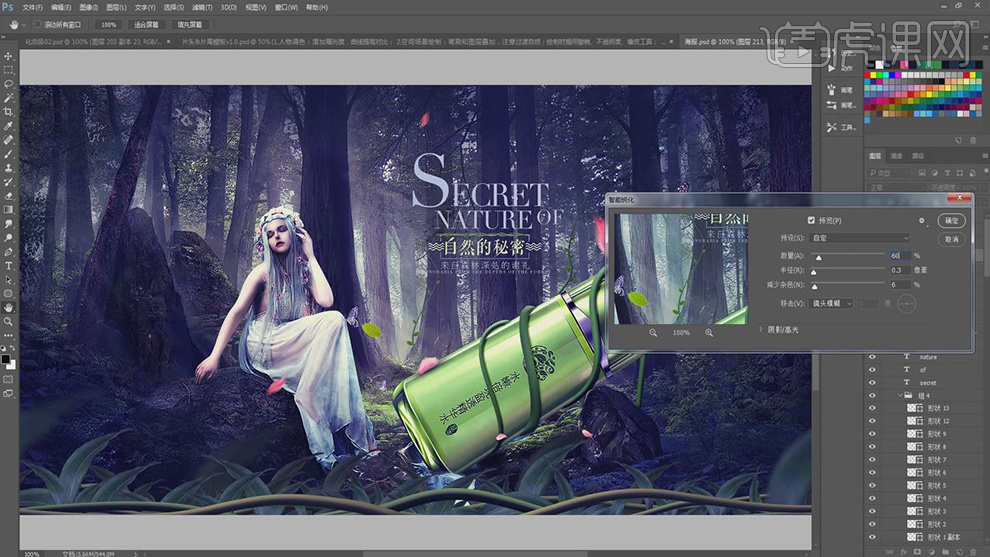 44.最终效果具体如图所示。
44.最终效果具体如图所示。

























